Télécharger et installer ou réinstaller Office 365 ou Office 2016 sur votre PC ou Mac
Applicable à : Office 2016 Office pour les entreprises Administrateur Office 365 Office 365 Petite Entreprise Administrateur Office 365 Petite Entreprise Plus... Moins
Avant d’installer Office, vérifiez que votre ordinateur dispose de la configuration système requise. Pour installer la version 64 bits d’Office, voir les instructions d’installation détaillées ou suivez les trois étapes suivantes.
Conseil : Si vous avez acheté Office dans le cadre de l’avantage Microsoft Home Use Program (Programme d'utilisation à domicile) de votre société, consultez Installer ou réinstaller Office via le programme d’utilisation à domicile (HUP, Home Use Program).
Vous avez une clé de produit Office ? Seules certaines versions d’Office incluent une clé. Si c’est le cas de la vôtre, commencez par l’utiliser sur la page office.com/setup.
ÉTAPE 1:
Accédez à www.office.com/signin et connectez-vous avec le Compte Microsoft ou le compte professionnel ou scolaire que vous utilisez avec Office.
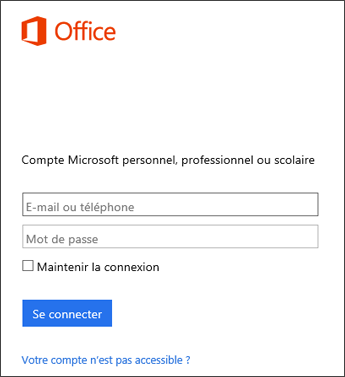
Conseil : Si vous ne vous souvenez pas vos informations de compte, voir J’ai oublié le nom d’utilisateur ou le mot de passe du compte que j’utilise avec Office.
ÉTAPE 2 :
Sélectionnez Installer Office.
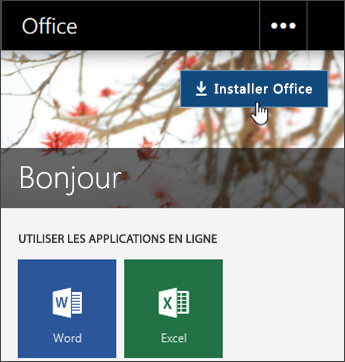
Conseil : Selon la vitesse de votre navigateur, vous devrez éventuellement patienter quelques secondes avant que le bouton Installer Office n’apparaisse dans le coin supérieur droit.
ÉTAPE 3
Installation sur PC :
selon votre navigateur, cliquez sur Enregistrer, Exécuter, Installer ou Enregistrer le fichier à partir du bas de l’écran.
Installation sur Mac :
Ouvrez Finder > Téléchargements. Double-cliquez sur Microsoft_Office_2016_Installer.pkg.
Vous voulez réinstaller ou installer Office sur un autre ordinateur ? Revenez à l’étape 1. Vous avez encore des problèmes d’installation ? Essayez d’utiliser les instructions détaillées ci-dessous.
Instructions d’installation ou de réinstallation détaillées
Les étapes suivantes décrivent l’installation d’Office sur un PC (ordinateur portable, ordinateur de bureau ou 2-en-1) ou un Mac. Selon votre plateforme, elles incluent également des instructions pour l’installation d’Office dans une autre langue ou l’installation de la version 64 bits d’Office sur un PC. (Office 2016 pour Mac installe uniquement une version 64 bits).
Sélectionnez l’onglet correspondant à votre produit Office. Les étapes diffèrent selon que votre produit Office fait partie d’une offre Office pour les particuliers ou Office pour les entreprises.
Vous n’êtes pas certain de l’offre que vous utilisez ?
Office pour les particuliers
Abonnements Office 365 : Les logiciels Office complets sont inclus.
Office 365 Famille
Office 365 Personnel
Office 365 Université
Versions d’Office 2016 ou Office 2013 disponibles sous la forme d’une licence définitive : Les logiciels Office complets sont inclus.
Office Famille et Étudiant
Office Famille et Petite Entreprise
Office Professionnel
Office Professionnel Plus*
Conseil : * Si vous utilisez Office Professionnel Plus dans le cadre d’un abonnement de votre entreprise au Programme d’utilisation à domicile (HUP, Home Use Program), voir Office via le Programme d’utilisation à domicile (HUP, Home Use Program).
Logiciels Office 2016 ou Office 2013 autonomes disponibles sous la forme d’une licence définitive
Word
Excel
PowerPoint
OneNote
Outlook
Access
Publisher
Project
Visio
Office pour les entreprises
Abonnements Office 365 : Les logiciels Office complets sont inclus.
Office 365 Business
Office 365 Business Premium
Office 365 Éducation E5
Office 365 ProPlus
Office 365 Entreprise E3
Office 365 Entreprise E4
Office 365 Entreprise E5
Office 365 Business Premium pour les associations
Office 365 E3 pour les associations
Office 365 Nonprofit E5
Office 365 Government Community G3
Office 365 Government Community G5
Project Online Professionnel
Project Online Premium
Visio Pro pour Office 365
Abonnements Office 365 sans les logiciels Office complets :
Conseil : Pour ces abonnements Office 365, vous n’avez rien à installer, mais vous pouvez accéder aux versions en ligne d’Office et les utiliser dans votre navigateur web. Découvrez comment prendre en main Office Online dans Office 365.
Office 365 Business Essentials
Office 365 Entreprise E1
Office 365 Éducation
Office 365 Business Essentials pour les associations
Office 365 E1 pour les associations
Office 365 Secteur Public G1
Project Online Essentials
Versions d’Office 2016 ou Office 2013 faisant l’objet d’une licence en volume
Office Professionnel Plus
Conseil : Pour les abonnés Office 365 Famille uniquement : Vous pouvez installer Office sur un maximum de 5 PC ou Mac. Partagez vos 4 autres installations avec vos amis ou votre famille, ou utilisez le même Compte Microsoft pour installer Office sur vos autres ordinateurs. Les étapes d’installation sont identiques.
Pour une licence définitive d’Office 2016, telle qu’Office Famille et Étudiant, Office Famille et Petite Entreprise ou Office Professionnel : Vous pouvez installer Office sur un seul ordinateur. Toutefois, vous pouvez transférer Office 2016 vers un autre ordinateur qui vous appartient si vous rencontrez un problème matériel ou si vous achetez un nouvel ordinateur. Pour plus d’informations, voir le contrat de licence Microsoft pour votre produit, ou le billet de blog Office now transferable (en anglais).
